全はてなモブロガー注目!Draftpadではてなブログを更新する術を公開しよう!
![]() photo credit: pamhule via photopin cc
photo credit: pamhule via photopin cc
はてなモブロガーに告ぐ!
iPhoneでブログを更新するモブロガー、その中でもはてなブログを利用しているという方!僕のブログ更新の術を今回大公開したいと思います。
ちなみに言っておきますが、もっといい方法があれば教えてくださいorz
キーを握るのはDraftPad様!
それでは早速お教えしましょう!
- DraftpadでMarkdown記法で書く
- プレビュー確認してHTMLに変換
- アシストを使ってPhoto pin から画像をいれる
- はてなブログのアプリにコピー
- カテゴリーを選び、プレビュー確認をして投稿!
DraftpadでMarkdown記法で書く
僕はブログ記事をMarkdown記法で記入しています。
Markdown記法とは簡易的なHTMLの書き方でタグ入力が大変なiPhoneではかなり重宝するものだと思います。詳しい説明はこちらに任せます。
文章作成やメモ書きにも便利、Markdown記法|Web Design KOJIKA17
わかりやすい説明ですよ
まずは記事を一気に書き上げます。
プレビュー確認してHTMLに変換
記事が書き上がったらMarkdownで書かれたものがどのように見えるかをプレビューするアシスト「Markdown Preview」で確認し、微調整します。
問題なければプレビューの一番下にHTMLに変換するボタンがあるのでそれをタップし、変換します。
アシストを使って画像やリンクをいれる
ここからブログの彩りの部分。shareHTMLやAppHTML、Photo pinを使った画像の貼り付けなどを行い、写真やリンクを付加していきます。
ようやく整った!はてなブログにおける僕のモブログ環境! - Getting My Life Better
アシストの紹介はこちらを参考に
はてなブログのアプリにコピー
こうして出来上がった記事全文をアシスト「Copy All Text」でコピーして、はてなブログのアプリに貼り付けます。
 はてなブログ 1.2(無料)
はてなブログ 1.2(無料)
カテゴリ: ソーシャルネットワーキング, ライフスタイル
販売元: 株式会社はてな - Hatena Co., Ltd.(サイズ: 2.9 MB)
全てのバージョンの評価: 


 (26件の評価)
(26件の評価)
はてなブログのアプリでは投稿の種類をMarkdownモードにしています。そのままモードだとHTMLのタグもそのまま表示されてしまうのでダメです。
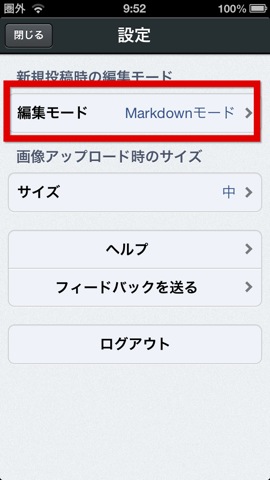
カテゴリーを選び、プレビュー確認をして投稿!
最後にブログのカテゴリーを選んで、こちらでもプレビューを確認したらついに投稿です。
TwitterやFacebookへもここから投稿しておきます。
こんな感じですが…
![]() photo credit: JD Hancock via photopin cc
photo credit: JD Hancock via photopin cc
いかがだったでしょうか?かなりら回りくどい感じかもしれませんが、今の僕にはベストの方法です。
もっと「こうしたらいいよ!」という方法があれば教えていただきたいですね…誰かの参考になれば幸いです。



